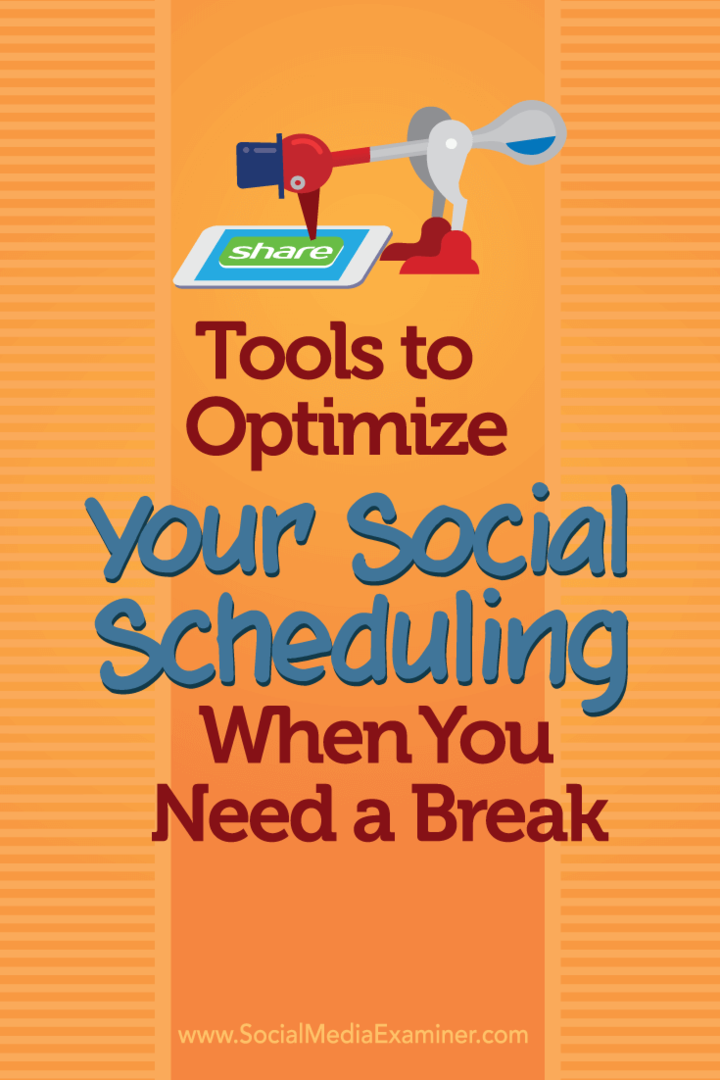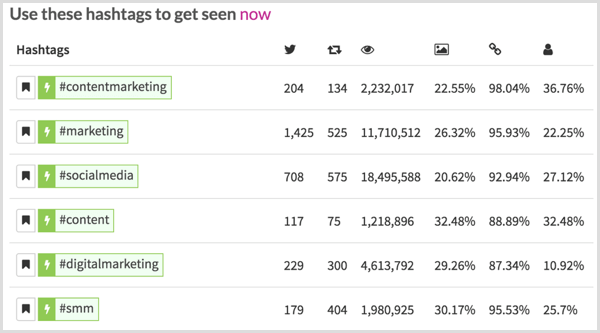Ako počítať začiarkavacie políčka v Tabuľkách Google
Listy Google Google Hrdina / / October 03, 2023

Publikovaný

So začiarkavacími políčkami v tabuľke nie je zrejmé, ako spočítať tie, ktoré sú začiarknuté. Tu je postup, ako počítať začiarkavacie políčka v Tabuľkách Google.
Každý má rád dobré začiarkavacie políčko. Je niečo veľmi uspokojivé na tom, že po dokončení úlohy začiarknete políčko a uvidíte, ako sa váš zoznam úloh pomaly odškrtáva.
Začiarkavacie políčka však nie sú užitočné len pre zoznamy. Môžete ich tiež použiť na označenie výberu, zobrazenie dostupnosti alebo celý rad ďalších dôvodov. Ak vytvárate tabuľku, pridanie začiarkavacích políčok môže byť užitočnou vizuálnou indikáciou na poskytnutie informácií o vašich údajoch.
Môžete tiež použiť hodnoty, ktoré generujú začiarkavacie políčka, a použiť ich vo vzorci, rovnako ako akúkoľvek inú bunku obsahujúcu údaje. To vám umožní počítať začiarknuté políčka, počítať nezačiarknuté políčka a ďalšie. Ak chcete spočítať začiarkavacie políčka, tu je postup, ako spočítať začiarkavacie políčka v Tabuľkách Google.
Ako pridať začiarkavacie políčka do Tabuliek Google
Skôr ako budete môcť počítať začiarkavacie políčka v Tabuľkách Google, budete musieť nejaké pridať do tabuľky.
Začiarkavacie políčka sú užitočným spôsobom, ako dať vizuálnu informáciu o tom, či bola úloha dokončená alebo či bolo vybraté pole. Pridanie do tabuľky je jednoduché.
Pridanie začiarkavacích políčok do Tabuliek Google:
- Otvorte Tabuľky Google.
- Vyberte bunky, v ktorých sa majú zobraziť začiarkavacie políčka.
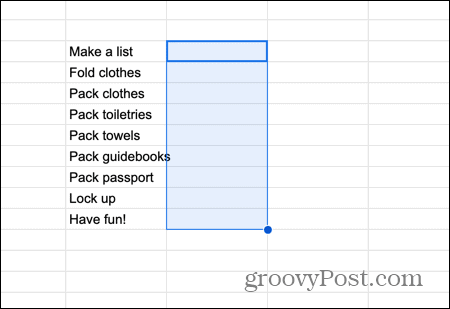
- Kliknite na Vložiť Ponuka.
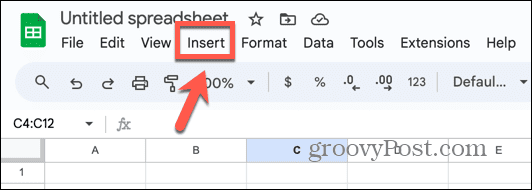
- Vyberte začiarkavacie políčko.
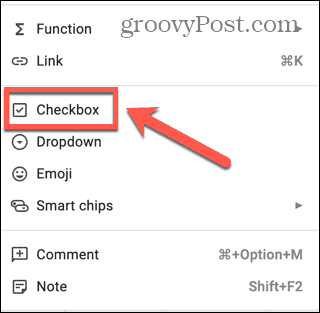
- Do vybratých buniek sa pridajú začiarkavacie políčka.
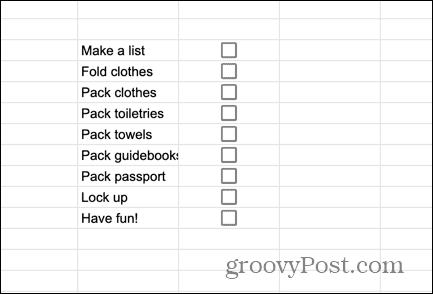
- Ak chcete políčko začiarknuť, kliknite naň.
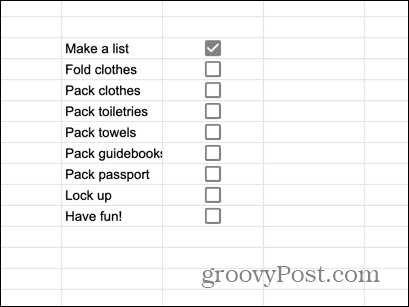
- Ak chcete zrušiť začiarknutie políčka, znova kliknite na začiarknuté políčko.
- Môžete začiarknuť alebo zrušiť začiarknutie ľubovoľného počtu políčok.
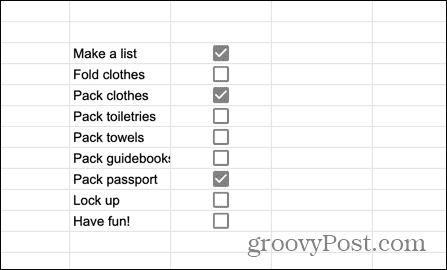
Ako počítať začiarknuté políčka v Tabuľkách Google
Keď máte v dokumente Tabuľky Google začiarkavacie políčka, možno budete chcieť rýchlo zistiť, koľko políčok je začiarknutých. Je to možné, pretože začiarknutím políčka získa táto bunka hodnotu PRAVDA.
Spočítaním, koľko buniek má hodnotu PRAVDA, môžete spočítať, koľko začiarkavacích políčok je zaškrtnutých.
Počítanie začiarkavacích políčok v Tabuľkách Google:
- Kliknite do bunky, v ktorej sa má zobraziť počet začiarknutých políčok.
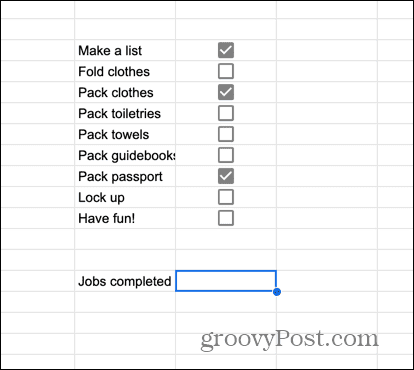
- Typ =COUNTIF(
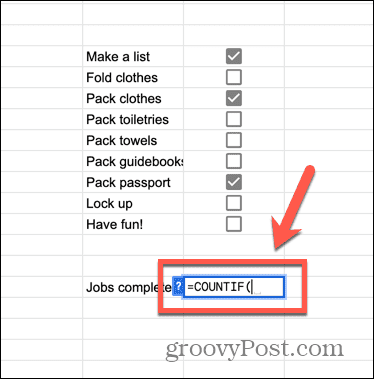
- Začiarknite všetky políčka, ktoré chcete počítať.
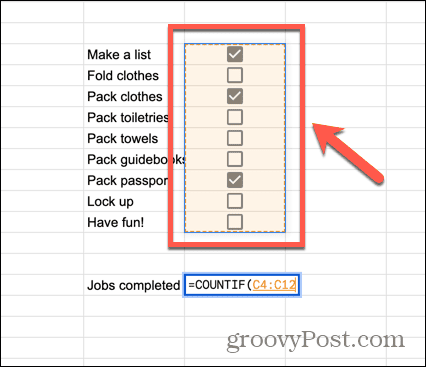
- Napíšte čiarku a za ňou PRAVDA)
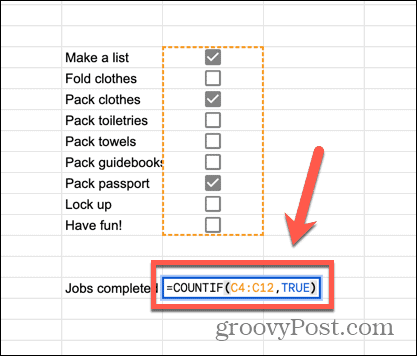
- Stlačte tlačidlo Zadajte a vzorec sa vypočíta a uvidíte celkový počet začiarknutých políčok.
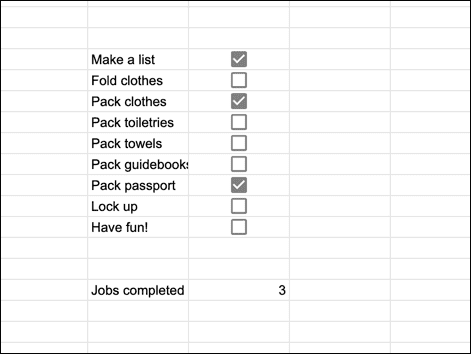
Ako počítať nezačiarknuté políčka v Tabuľkách Google
Je tiež možné spočítať počet začiarkavacích políčok, ktoré zostali nezačiarknuté. Je to užitočné, ak chcete spočítať, koľko vašich úloh alebo dátových polí ešte nebolo začiarknutých.
Nezačiarknuté políčka majú hodnotu bunky FALSE. Spočítaním počtu buniek s hodnotou FALSE, môžete vidieť, koľko zostáva nezačiarknutých políčok.
Počítanie nezačiarknutých políčok v Tabuľkách Google:
- Vyberte bunku, v ktorej sa má zobraziť počet nezačiarknutých políčok.
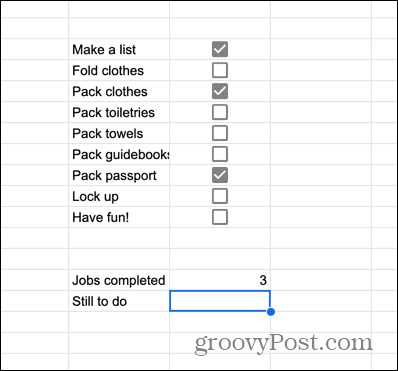
- Typ =POČET(AK
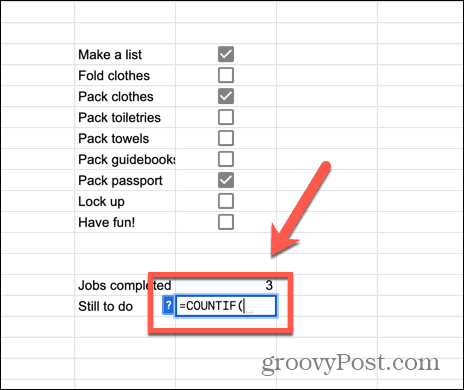
- Vyberte bunky obsahujúce začiarkavacie políčka, začiarknuté aj nezačiarknuté.
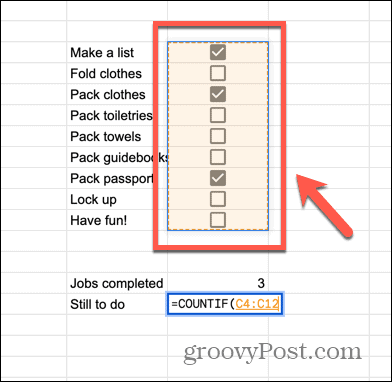
- Napíšte čiarku a za ňou NEPRAVDA)
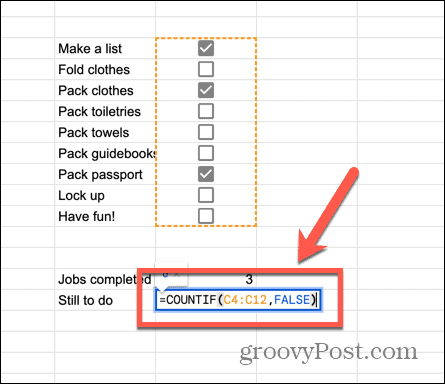
- Stlačte tlačidlo Zadajte a vzorec vypočíta počet nezačiarknutých políčok.
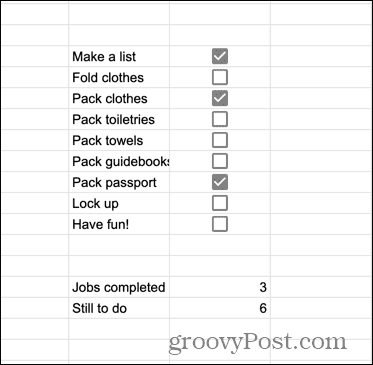
Ako zmeniť predvolené hodnoty pre začiarknuté a nezačiarknuté políčka v Tabuľkách Google
Ak sú vaše začiarkavacie políčka zmiešané s inými typmi buniek, ktoré môžu tiež generovať hodnoty PRAVDA alebo FALSE, potom metódy uvedené vyššie spočítajú aj všetky bunky, ktoré nie sú začiarkavacie políčka, ale stále majú hodnotu PRAVDA alebo FALSE. To spôsobí nesprávny počet začiarknutých alebo nezačiarknutých políčok.
Ak je to tak, je možné nastaviť vlastné hodnoty pre začiarknuté a nezačiarknuté bunky, čo zaisťuje, že počítate iba začiarkavacie políčka a nič iné.
Ak chcete použiť vlastné hodnoty buniek pre začiarkavacie políčka v Tabuľkách Google:
- Vyberte bunky obsahujúce začiarkavacie políčka.
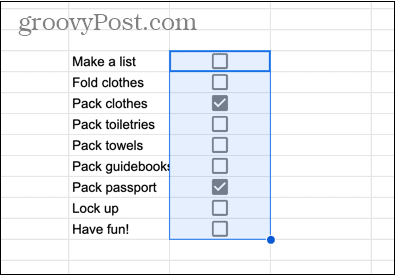
- Kliknite na Údaje Ponuka.
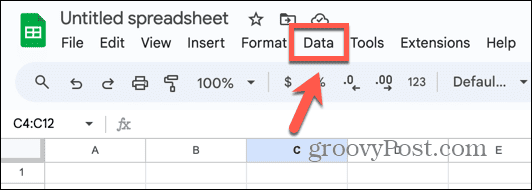
- Vyberte Overovanie dát.
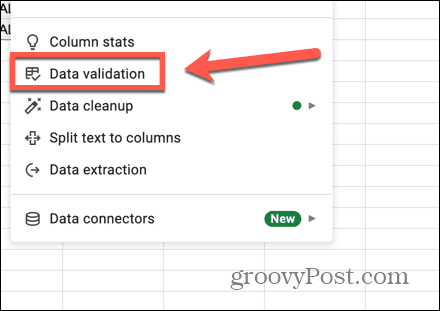
- Na paneli napravo od obrazovky kliknite na Pridať pravidlo.
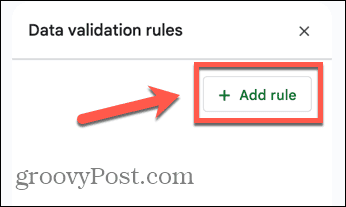
- Kliknite na Kritériá rozbaľovacia ponuka.
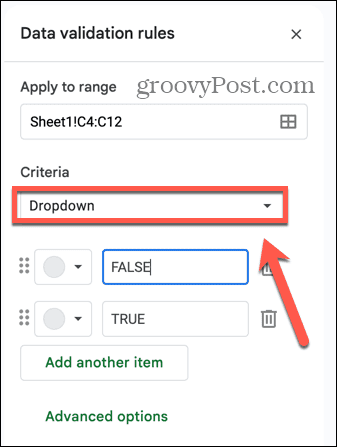
- Vyberte začiarkavacie políčko.
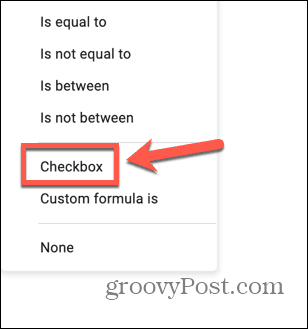
- Skontrolovať Použite vlastné hodnoty buniek box.
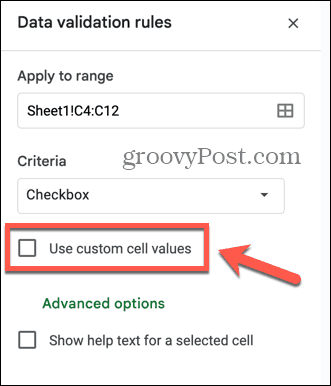
- Zadajte hodnoty, ktoré majú mať začiarknuté a nezačiarknuté bunky.
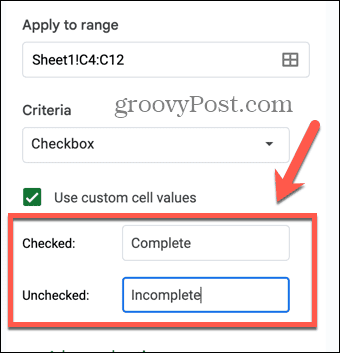
- Kliknite hotový v spodnej časti panelu.
- Pomocou vyššie uvedených metód vytvorte vzorec COUNTIF pomocou vlastných hodnôt buniek v úvodzovkách namiesto TRUE alebo FALSE.
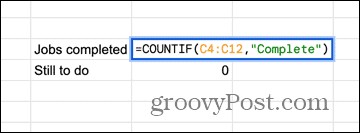
- Váš vzorec bude teraz počítať iba začiarkavacie políčka a nič iné.
Choďte ďalej s Tabuľkami Google
Vedieť, ako počítať začiarkavacie políčka v Tabuľkách Google, vám umožňuje rýchlo spočítať začiarknuté alebo nezačiarknuté políčka v tabuľke. Ak vaše údaje obsahujú veľa začiarkavacích políčok, môže to výrazne ušetriť čas.
Existuje množstvo iných užitočné tipy a triky ktoré vám pomôžu využiť Tabuľky Google ešte lepšie. Môžete napríklad chcieť previesť záporné čísla na kladné (a naopak) v Tabuľkách Google.